提高WORD使用效率.docx
《提高WORD使用效率.docx》由会员分享,可在线阅读,更多相关《提高WORD使用效率.docx(7页珍藏版)》请在冰豆网上搜索。
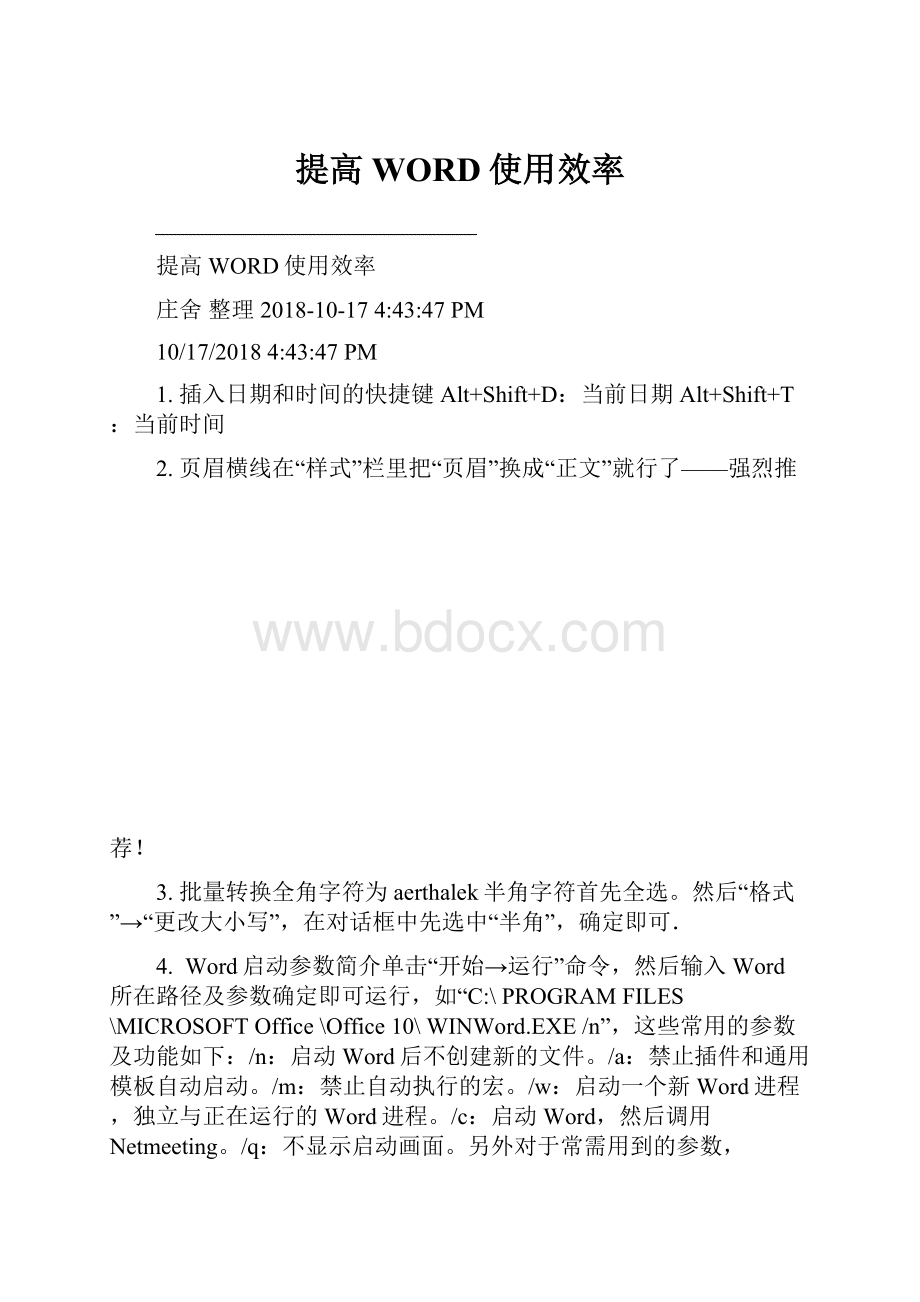
提高WORD使用效率
提高WORD使用效率
庄舍整理2018-10-174:
43:
47PM
10/17/20184:
43:
47PM
1.插入日期和时间的快捷键Alt+Shift+D:
当前日期Alt+Shift+T:
当前时间
2.页眉横线在“样式”栏里把“页眉”换成“正文”就行了——强烈推荐!
3.批量转换全角字符为aerthalek半角字符首先全选。
然后“格式”→“更改大小写”,在对话框中先选中“半角”,确定即可.
4.Word启动参数简介单击“开始→运行”命令,然后输入Word所在路径及参数确定即可运行,如“C:
\PROGRAMFILES\MICROSOFTOffice\Office10\WINWord.EXE/n”,这些常用的参数及功能如下:
/n:
启动Word后不创建新的文件。
/a:
禁止插件和通用模板自动启动。
/m:
禁止自动执行的宏。
/w:
启动一个新Word进程,独立与正在运行的Word进程。
/c:
启动Word,然后调用Netmeeting。
/q:
不显示启动画面。
另外对于常需用到的参数,
5.我们可以在Word的快捷图标上单击鼠标右键,然后在“目标”项的路径后加上该参数即可。
6.快速打开最后编辑的文档如果你希望Word在启动时能自动打开你上次编辑的文档,可以用简单的宏命令来完成:
(1)选择“工具”菜单中的“宏”菜单项,单击“录制新宏”命令打开“录制宏”对话框;
(2)在“录制宏”对话框中,在“宏名”输入框中输入“autoexec”,点击“确定”;(3)从菜单中选择“文件”,点击最近打开文件列表中显示的第一个文件名;并“停止录制”。
保存退出。
下次再启动Word时,它会自动加载你工作的最后一个文档。
7.格式刷的使用1、设定好文本1的格式。
2、将光标放在文本1处。
3、单击格式刷按钮。
4、选定其它文字(文本2),则文本2的格式与文本1一样。
若在第3步中单击改为双击,则格式刷可无限次使用,直到再次单击格式刷(或按Esc键)为止。
8.删除网上下载资料的换行符(象这种“↓”)在查找框内输入半角^l(是英文状态下的小写L不是数字1),在替换框内不输任何内容,单击全部替换,就把大量换行符删掉啦。
9.选择性删除文件菜单下的最近使用的文件快捷方式。
工具→选项→常规把“列出最近使用文件数改为0”可以全部删除,若要选择性删除,可以按ctrl+Alt+-三个键,光标变为一个粗减号后,单击文件,再单击要删除的快捷方式就行了。
10.建立一个矩形选区:
一般的选区建立可用鼠标左键,或用shift键配合pgup、pgdn、home、end、箭头等功能键,当复制一个规则的矩形区域时,可先按住Alt键,然后用鼠标左键来选。
我一般用此来删除段首多余的成块的空格。
大家试一试*^_^*
11.将字体快速改为上标或下标的方法:
本人在一次无意间发现了这个方法,选定你要下标的字,然后在英文状态下按住Ctrl,再按一下BASKSPACE旁的+/=的键,就可以了。
上标只要在按Ctrl的同时也按住Shift,+=大家可以试试。
1
12.让Word表格快速一分为二将光标定位在分开的表格某个位置上,按下“Ctrl+Shift+Enter”组合键。
13.这时你就会发现表格中间自动插入一个空行,这样就达到了将一个表格一分为二的目的。
14.用Word来拆字首先点击“工具/自定义/命令/分解图片”,按住鼠标左键把它拖放到工具栏任意位置即可;然后点击“插入/图片/艺术字”,例如输入空心字“心”,选择该“心”字剪切,在选择性粘贴中选图片(Windows图元文件),选中该字,点击工具栏中的“分解图片”按钮,这样可以选择“心”中的任意笔画进行一笔一画的拆分了。
15.快速删除段前段后的任意多个空格选定这些段段落,单击居中按钮,然后再单击原来的那种对齐方式按钮(如果原来是居中对齐的,先单击其它对齐方式按钮,再单击居中按钮就行了)
16.只要打开WORD新建一个空文档的时候,出现的不是空的文档,而是我以前打的一份文档首先:
将资源管理器设置为显示所有文件和文件夹;然后:
C:
\DocumentsandSettings\Administrator\ApplicationData\Microsoft\Templates文件夹下将所有Normal.doc文件删掉;然后:
OK(XP系统)
17.快速输入平方的方法先输入2,然后选中后,按ctrl加shift加+就可以了.
18.WORD中表格的选择性录入1.设置好表格,选定表格-视图-工具-窗体-插入下拉型窗体域2.输入数据,完成3.点击锁按钮,保护,输入完后再点击进行其它的输入.
19.标点符号的全角/半的转换用:
Ctrl+空格
20.数字字母的全角/半的转换用:
Shift+空格
21.轻松了解工具栏按钮的作用按下“shift+F1”键,鼠标指针旁多了一个“?
”号,想知道哪个按钮的作用,就用鼠标单击哪个。
22.要经常在文档中插入自己公司的信息公司名称公司住址联系电话联系人姓名QQ号码可以先选定这些内容,再单击工具→自动更正→在替换框中输入标记名称(如“公司信息”)→添加→确定,以后凡是在文档中要用到这个信息的地方键入“公司信息”(不要引号)这几个字后就自动替换成:
公司名称公司住址联系电话联系人姓名QQ号码说明:
有些输入法不支持这个功能,键入标记名称后要按一下空格才行。
23.快速换页的方法双击某页的右下脚,光标即可定位在那里,然后按回车直到换页。
ctrl+回车点插入按纽,分隔符,选中分页符,然后确认就OK了!
!
!
24.表格的简单调整宽度鼠标放在表格的右边框上带鼠标变成可以调整大小的时候双击根据表格内的内容调节表格大小
25.代替金山词霸点工具——语言——翻译,在右边出现的搜索框中输入要查的单词,回车就可以翻译了。
可以选择英语翻成中文或中文翻成英语。
第一次使用可能要安装。
26.[Alt]键实现标尺的精确定位如果你经常使用水平标尺来精确定位标签、页边框、首字缩进及页面对象的位置,那么你点击标尺设置页边框或标签时,您只可以将其设置为1字符或2字符,但不能设为1.5字符!
要想设置更为精确的度量单位(例如百分之几字符),在按住[Alt]键的同时,点击并移动标尺或边框,此时标尺将用数字精确显示出当前的位置为百分之几字符位置。
27.用“记事本”去除格式网页上COPY下来的东西往往都是有网格的,如果直接粘贴在WORD中会杂乱无章。
先粘贴到记事本当中,再粘贴到WORD中,就可以去除网格等格式,再全选选择清除格式,居中再取消居中即可取消所有格式。
可以直接在WORD中进行:
(菜单)编辑/选择性粘贴……/无格式文本/确定。
这样省事多了。
28.快速将文档转换成图片先把欲想转换的文档保存退出.如:
保存在桌面然后新建一个文件.把想转换的文档(鼠标左建按住该文档不放)直接施放在页面上
29.恢复office的默认设置比如不小心把word设置乱了(如删了菜单栏等等).查找normal.dot直接删除.下一次启动word会恢复默认值.
30.让Word只粘贴网页中的文字而自动去除图形和版式
方法一、选中需要的网页内容并按“Ctrl+C”键复制,打开Word,选择菜单“编辑”→“选择性粘贴”,在出现的对话框中选择“无格式文本”。
方法二、选中需要的网页内容并按“Ctrl+C”键复制,打开记事本等纯文本编辑工具,按“Ctrl+V”键将内容粘贴到这些文本编辑器中,然后再复制并粘贴到Word中。
31.ctrl+alt+f可以输入脚注这个对于经常写论文的朋友应该有点帮助。
32.将阿拉伯数字转换成中文数字或序号
1、先输入阿拉伯数字(如1234),全选中,单击“插入/数字/数字类型(壹、贰……)/确定”,即变为大写数字(如壹仟贰佰叁拾肆),会计朋友非常适用。
2、其他像一千二百三十四,甲、乙……,子、丑……,罗马数字等的转换,可参考上法。
33.常用Word快捷键
Ctrl+D“字体”对话框
加粗Ctrl+B
倾斜Ctrl+I
下划线Ctrl+U
“上标”效果Ctrl+Shift+=
“下标”效果Ctrl+=
“关闭”命令Ctrl+W
快捷键一览表
序号快捷键CTRL+代表意义
1…………Z…………撤消
2…………A…………全选
3…………X…………剪切
4…………C…………复制
5…………V…………粘贴
6…………S…………保存
7…………B…………加粗
8…………Q…………左对齐
9…………E…………据中
10…………R…………右对齐
11…………]…………放大…………[…………缩小
12…………N…………新建文档
13…………I…………字体倾斜
14…………W…………退出
15…………P…………打印
16…………U…………下划线
17…………O…………打开
18…………k…………插入超级连接
19…………F…………查找
20…………H…………替换
21…………G…………定位
22…Ctrl+Alt+L……带括号的编号
23…Ctrl+Alt+Del………关机
24…Ctrl+Alt+Shift+?
……¿
25…Ctrl+Alt+Shift+!
……¡
26…Alt+Ctrl+E……………€
27…Alt+Ctrl+R……………®;
28…Alt+Ctrl+T……………™
34.双面打印技巧
打开“打印”对话框,选中“手动双面打印”,确定后就会出现一个“请将出纸器中已打印好的一面的纸取出并将其放回到送纸器中,然后'确定’按键,继续打印”的对话框并开始打印奇数页,打完后将原先已打印好的纸反过来重新放到打印机上,然后按下该对话框的“确定”按键,Word就会自动再打印偶数页,这样只用一次打印命令就可以了。